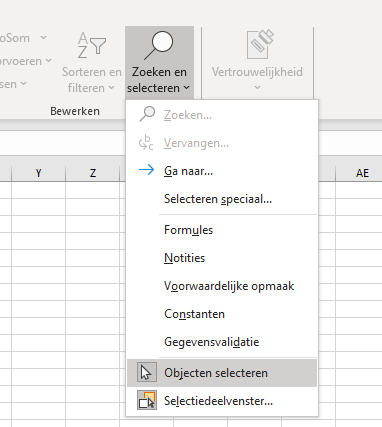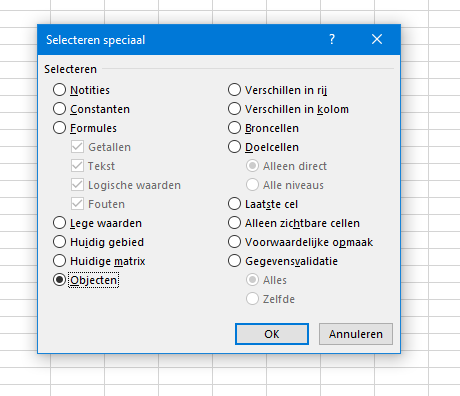Ik heb een Excel spreadsheet die ik al jarenlang gebruik. Maar als ik hem open, zit er sinds kort opeens een groot wit vlak in dat de eerste twaalf rijen en kolommen bedekt. De rest van de tabel werkt normaal, ook de gegevens die achter het vlak verborgen zitten lijken er nog gewoon te zijn. Is er een manier om van dat vlak af te komen? Collega’s werken soms ook aan dezelfde spreadsheet met Excel en LibreOffice.
Dat kunnen mogelijk foutieve tekenobjecten zijn, die zijn veroorzaakt doordat de spreadsheet met LibreOffice of OpenOffice bewerkt is. Die gaan met sommige elementen iets anders om dan Microsoft Excel, met name opmerkingen, en dan vooral wat hun achtergrondvlakken betreft. Dat kan problemen opleveren als een spreadsheet met Excel en LibreOffice / OpenOffice wordt bewerkt.
Als je snel weer aan de slag wilt gaan, ga dan naar Selectiedeelvenster in Excel. Dat vind je op het Start-lint helemaal rechts onder ‘Zoeken en selecteren’ of op het lint Pagina-indeling. Rechts naast de tabel opent een nieuw venster met Selectie als titel en een lijst met opmerkingen en daaronder verdere tekenvlakken. Klik bovenaan op de knop ‘Alles verbergen’ – dan zou het witte vlak moeten verdwijnen. Je opmerkingen zijn dan echter ook niet meer zichtbaar. Als je die wilt zien, zul je ze in die lijst weer apart moeten aanklikken.
Om het vakje te wissen, activeer je bij ‘Zoeken en selecteren’ de optie ‘Objecten selecteren’. Klik vervolgens op het witte vlak. Dat wordt nu geselecteerd met negen kleine vierkantjes er omheen (zoals gebruikelijk als er een object wordt geselecteerd). Druk op de Delete-toets of Ctrl+X. Een spreadsheet die we al lang gebruiken bevatte bijna honderd van zulke ‘CustomShape 1’-objecten, waardoor het individueel verwijderen van al die vlakken een lang en saai klusje wordt.
Snel de spreadsheet opruimen
Een snellere manier om dat te doen is door naar ‘Zoeken en selecteren’ te gaan, daar ‘Selecteren speciaal…’ te kiezen en Objecten te selecteren. Daarmee worden alle tekenobjecten geselecteerd, die je in één klap kunt verwijderen met de Delete-toets. In onze tabel bleven een zestal tekenobjecten over met de identieke naam _x0000_t202, die we alsnog moesten verbergen. Die zijn gemaakt door Libre/OpenOffice, we weten geen manier om die te verwijderen.
Nadat we de tabel hadden opgeslagen en weer geopend, vertoonde de tabel iets anders vreemds: opmerkingen hadden geen witte achtergrond meer, maar een doorschijnende pijl. Het lukte ons niet dat te verhelpen, behalve door de opmerkingen opnieuw aan te maken. Een poging om het via LibreOffice te verhelpen had hetzelfde resultaat: de vlakken waren weg, maar de _x000000-velden bleven staan en commentaren waren transparant. Uiteindelijk lukte het alleen de tabel te repareren door de inhoud en de lay-out te kopiëren naar een nieuwe tabel – maar de opmerkingen moesten we opnieuw individueel toevoegen.
(Informatie afkomstig uit c’t magazine 1-2/2021)